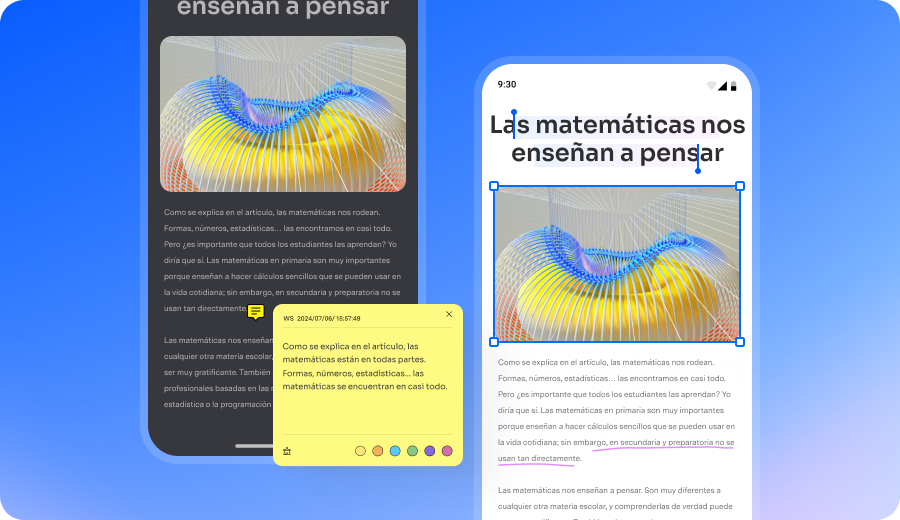¿Quieres convertir una captura de pantalla en texto editable sin tener que escribirla a mano? Con la tecnología OCR (reconocimiento óptico de caracteres) puedes extraer texto de cualquier imagen o screenshot en segundos.
En este artículo te mostramos las mejores herramientas de OCR para capturas de pantalla en 2025, desde opciones gratuitas hasta soluciones profesionales.
¿Es posible convertir una captura de pantalla en texto editable con OCR?
Si te preguntas cómo funciona un capturador de pantalla OCR, aprende cómo estas herramientas convierten imágenes en texto editable:
- Capturar: Normalmente, arrastras un cuadro alrededor del área de texto en tu pantalla de una imagen o captura de una app. La herramienta tomará una imagen de alta calidad de esa porción, preservando cada detalle para su análisis posterior.
- Reconocer: Luego, la imagen es procesada por un motor OCR, que escanea cada carácter escrito dentro de la región seleccionada. Utiliza algoritmos entrenados para detectar fuentes y patrones y convertir píxeles en texto legible.
- Extraer: Una vez que el texto en la imagen ha sido reconocido, se copia automáticamente al portapapeles para su uso. Ahora el texto se puede pegar en un documento o correo electrónico sin el esfuerzo de reescribirlo.

![]() Impulsado por IA
Impulsado por IA
Las mejores herramientas OCR de 2025 para extraer texto de capturas de pantalla
Cuando buscas la mejor herramienta OCR de capturas de pantalla para usar, revisa primero las siguientes herramientas de escritorio especializadas:
1. Microsoft PowerToys: OCR integrado en Windows para capturas de pantalla
Microsoft PowerToys es un conjunto de utilidades para Windows que incluye la función Text Extractor, perfecta para convertir capturas de pantalla en texto editable con OCR. Solo necesitas seleccionar el área de la pantalla y la herramienta reconocerá automáticamente el contenido, copiándolo al portapapeles en segundos.
Es ideal para quienes buscan una solución rápida e integrada directamente en Windows, sin necesidad de instalar programas externos pesados.
¿Cómo escanear captura de pantalla con Microsoft PowerToys?
Paso 1 Activar Text Extractor en Microsoft PowerToys
Accede a las herramientas de Microsoft PowerToys y selecciona la opción “Text Extractor” en el panel derecho para activar el interruptor de “Enable Text Extractor”.
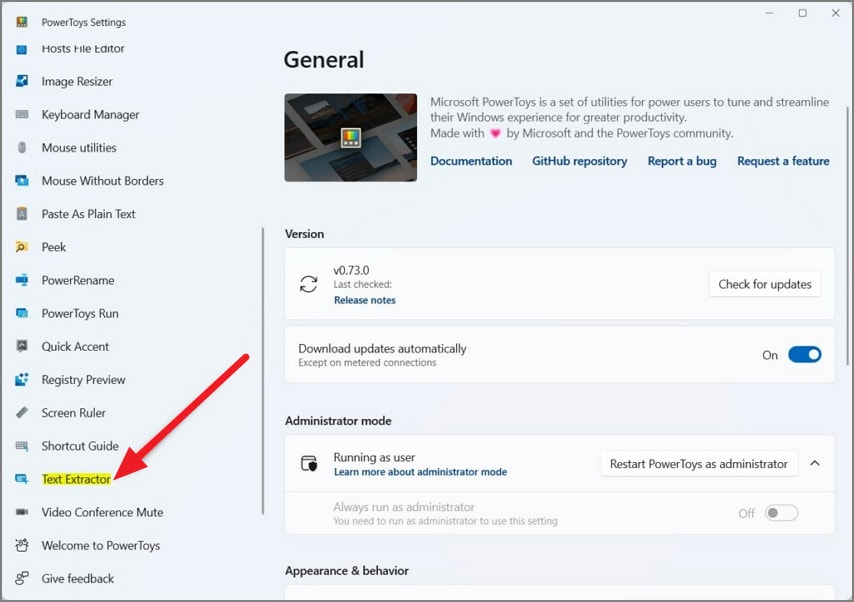

![]() Impulsado por IA
Impulsado por IA
Paso 2 Usar el atajo de teclado y configurar idioma OCR
Abre la imagen con texto, presiona “Windows Key + Shift + T” y aparecerá una barra de herramientas en la pantalla. Puedes seleccionar el idioma OCR en el menú desplegable de idiomas o acceder a la configuración para editar el atajo de activación u otros cambios.
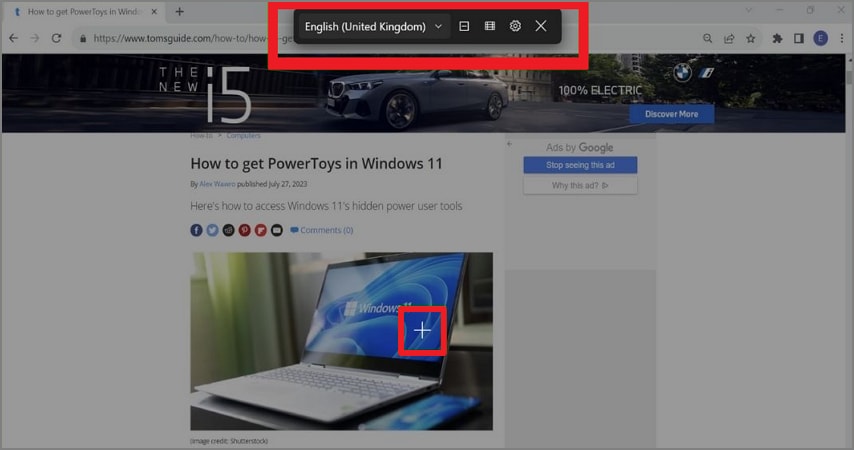
Paso 3 Seleccionar el área de la pantalla y copiar el texto al portapapeles
Haz clic y mantén el ratón mientras lo arrastras para capturar la imagen como la herramienta de recorte de Windows. Al soltar, el texto del área seleccionada se guardará en el portapapeles, que podrás pegar y usar en cualquier documento.
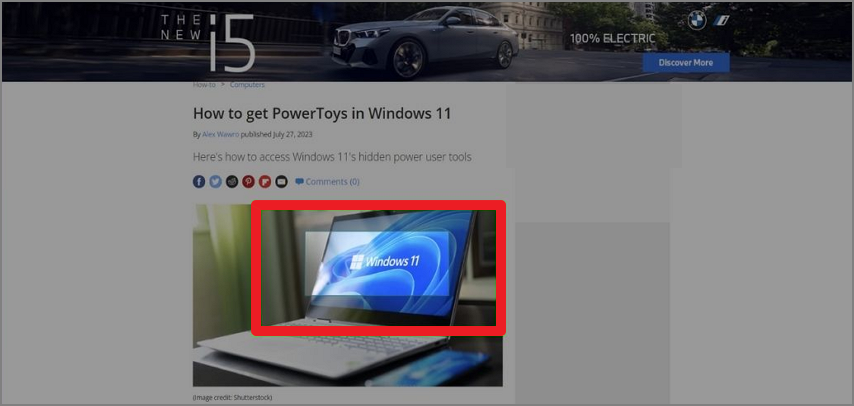
2. ShareX: Captura avanzada con OCR gratuito y funciones extra
ShareX es un software de captura de pantalla de código abierto que va más allá de tomar simples imágenes. Con su función de OCR en capturas de pantalla, permite reconocer texto en cualquier parte de la pantalla y guardarlo en formatos editables.
Además, ofrece opciones avanzadas como grabación de video, edición y subida automática a la nube. Es una herramienta muy completa para usuarios que necesitan productividad y flexibilidad en un solo programa gratuito.
¿Cómo usar ShareX para convertir captura con OCR?
Paso 1 Abrir ShareX e iniciar la herramienta OCR
Una vez que tienes instalada la versión 14 de ShareX, ábrela y busca la herramienta “OCR” en el menú “Tools” del panel izquierdo.
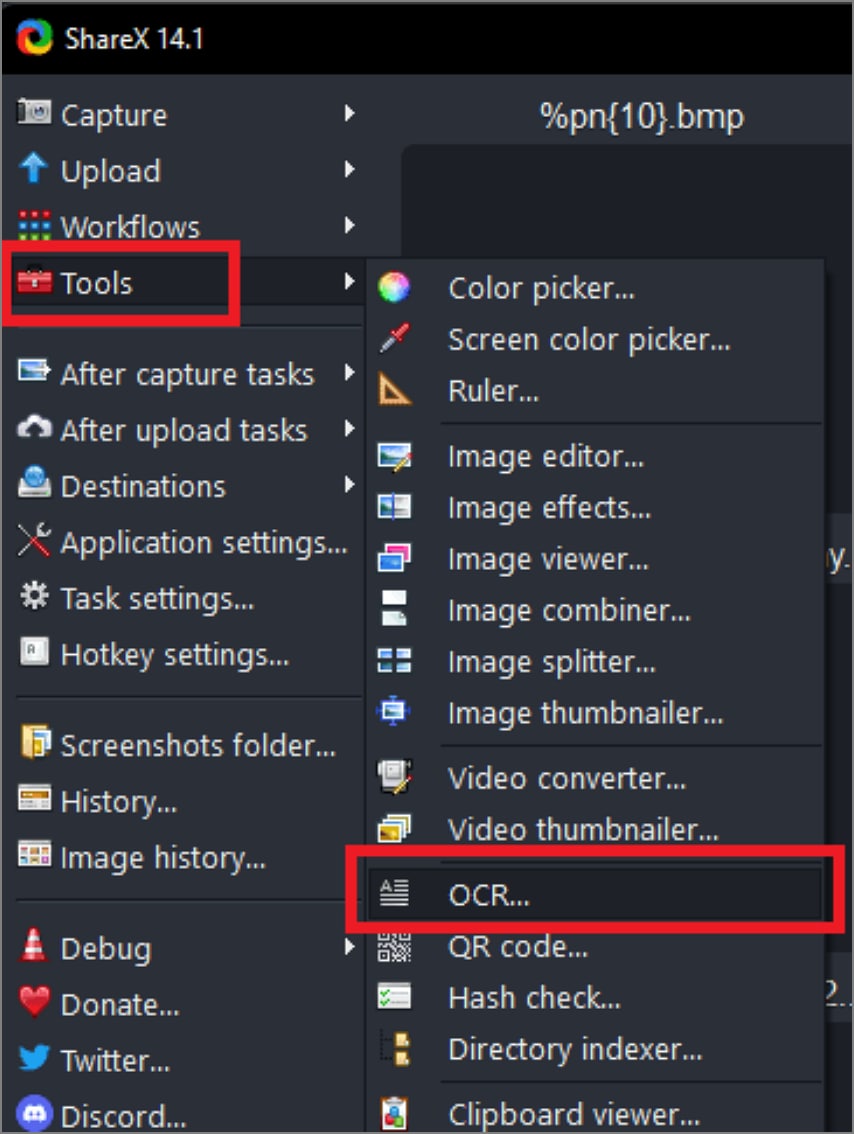
Paso 2 Seleccionar el área de la pantalla y extraer el texto
Una vez activado el OCR, selecciona una parte de tu pantalla que contenga texto. Al soltar, la herramienta procesará y extraerá el texto. Verás el texto en pantalla, que puedes copiar y pegar donde quieras.
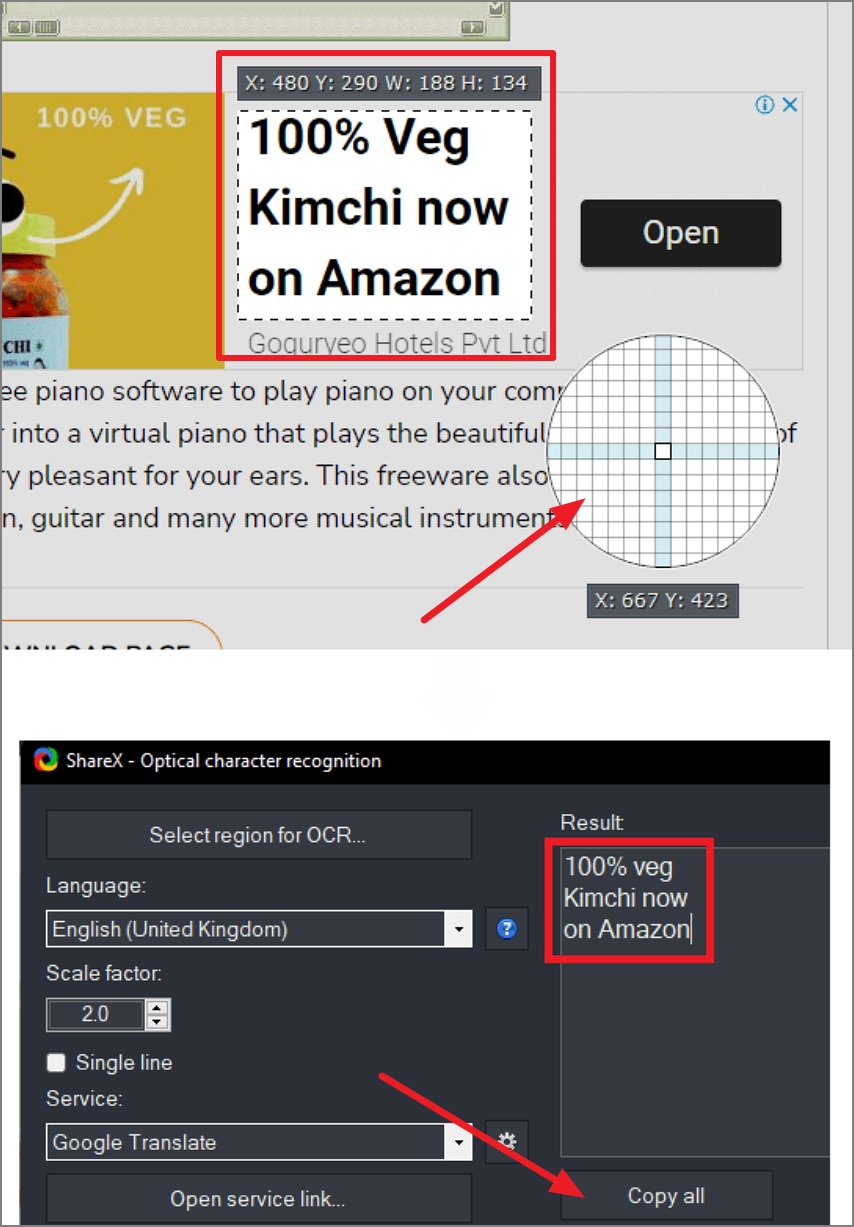
3. Capture2Text: Extrae texto de capturas en segundos con atajos de teclado
Capture2Text es una aplicación ligera y gratuita especializada en extraer texto de capturas de pantalla mediante OCR. Funciona con atajos de teclado: basta con seleccionar el área de la pantalla y el software convierte el contenido en texto que se copia directamente al portapapeles.
Soporta múltiples idiomas y es muy útil para tareas rápidas, como copiar fragmentos de tutoriales, subtítulos o documentos bloqueados. Su sencillez y velocidad lo convierten en una opción ideal para usuarios que quieren algo práctico sin complicaciones.
¿Cómo usar Capture2Text para extraer texto de capturas con OCR?
Instrucciones. Haz clic en el archivo instalado de la herramienta y presiona Windows + Q para activar la herramienta OCR. Te permitirá dibujar un cuadro alrededor de la imagen que quieres extraer. El texto se extraerá y copiará inmediatamente al portapapeles o puedes usar la función de idioma OCR para traducir texto.
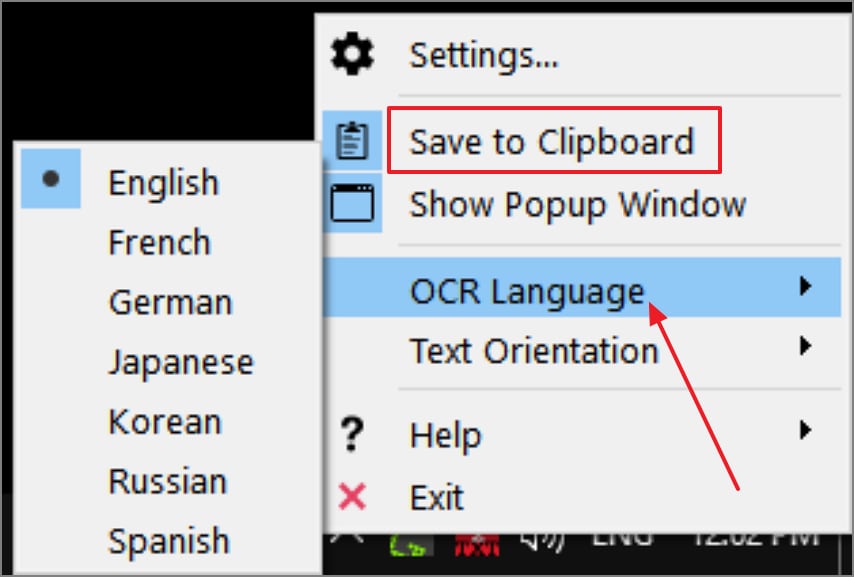
La opción profesional: OCR de captura de pantalla con PDFelement
Cuando quieras extraer texto de capturas de pantalla y crear documentos profesionales, una solución completa es Wondershare PDFelement.

![]() Impulsado por IA
Impulsado por IA
Este software de escritorio incluye un OCR avanzado compatible con más de 20 idiomas, que no solo reconoce texto, sino que también te permite editar, organizar y personalizar tus archivos al máximo.
- OCR inteligente y multilingüe: procesa todo el documento, solo páginas escaneadas o áreas seleccionadas. Incluso puedes traducir texto extraído con IA en tiempo real.
- Edición avanzada: modifica cualquier texto reconocido, añade cuadros, fondos, marcas de agua o cabeceras/pies de página para personalizar tus archivos.
- Organización de documentos: combina, mueve, divide, rota o extrae páginas fácilmente usando la función "Organizar".
- Anotaciones y revisión: resalta, subraya y añade notas adhesivas para marcar información clave o proteger datos sensibles antes de compartir.
- Personalización extra: inserta texto adicional, hipervínculos y elementos gráficos para convertir un simple screenshot en un documento profesional.
Cómo usar la función OCR de captura de pantalla de PDFelement
Cuando decidas utilizar esta herramienta OCR de capturas de pantalla, sigue los pasos indicados a continuación y extrae texto de imágenes fácilmente:
Paso 1 Iniciar la herramienta y crear un documento en blanco
Haz clic en el botón "Crear PDF" y selecciona "PDF en blanco" para abrir un archivo vacío en la herramienta.
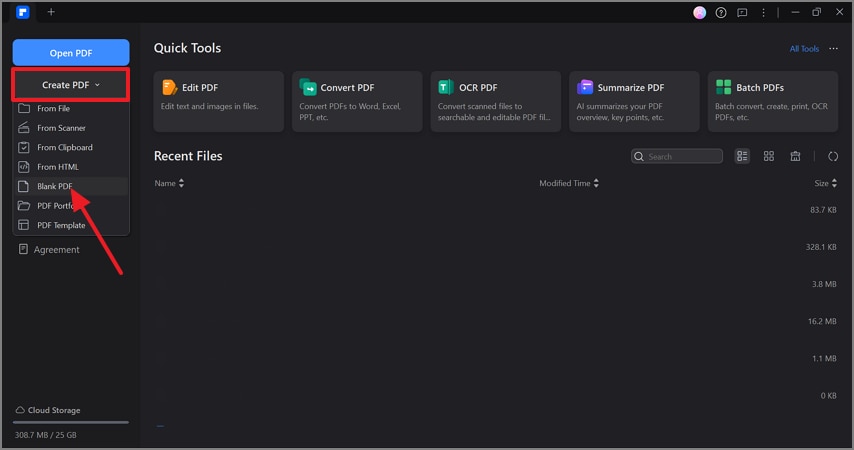
Paso 2 Acceder a las herramientas y elegir la opción de captura de pantalla
Ve a la pestaña "Herramientas", presiona "Más" y selecciona "Captura de pantalla" del menú para activar la función.
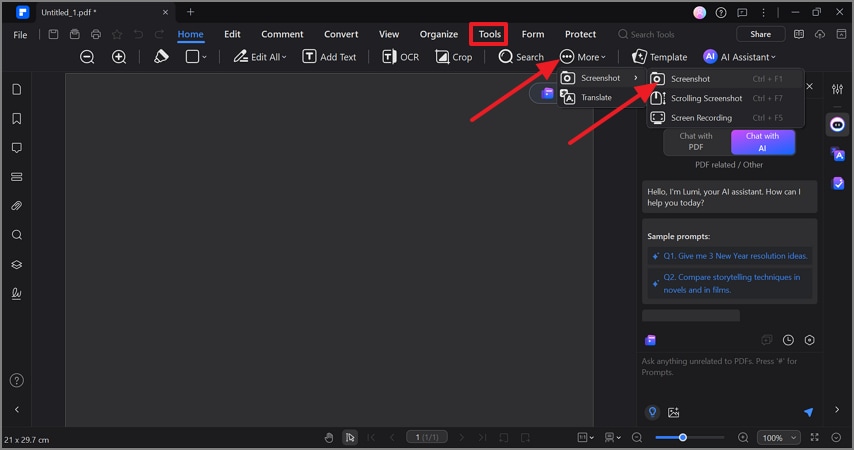
Paso 3 Capturar el área de la pantalla y guardarla como PDF
Arrastra el cursor sobre el área deseada de la pantalla y elige la opción "Guardar como PDF" en la barra de menú para insertar la captura en tu documento en blanco.
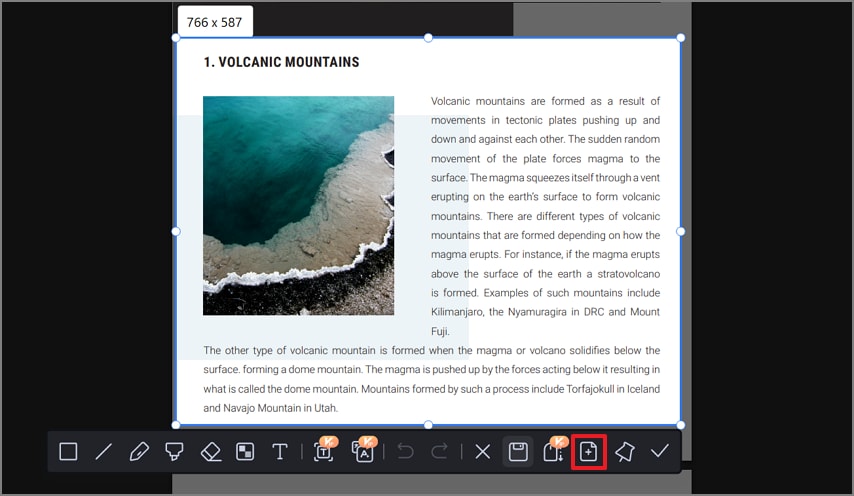
Paso 4 Ejecutar el OCR para hacer la captura editable
Haz clic en el botón "Realizar OCR" y pulsa "Aplicar" para iniciar el reconocimiento de texto y convertir la captura en editable.
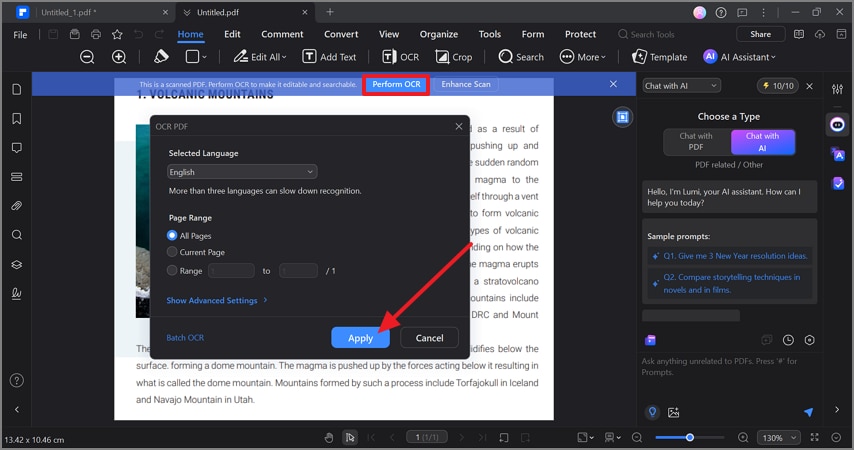
Paso 5 Editar y anotar la captura ya editable
Utiliza las pestañas de herramientas como "Editar" o "Comentar" para modificar el texto, añadir notas o personalizar el documento según tus necesidades.
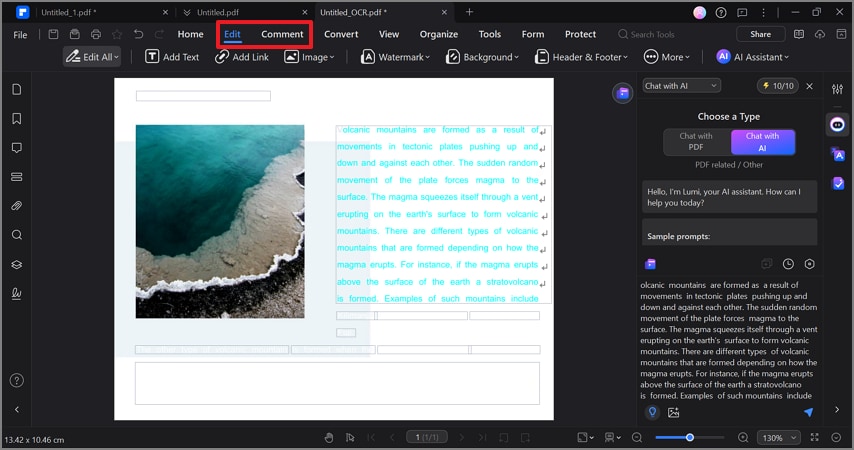

![]() Impulsado por IA
Impulsado por IA
Comparativa de herramientas OCR para capturas de pantalla
Cuando necesitas convertir rápidamente texto de tu pantalla en contenido editable, cada herramienta ofrece un nivel distinto de precisión, opciones de personalización y funciones extra.
A continuación, encontrarás una comparativa de cuatro soluciones populares en 2025 para que elijas la que mejor se adapta a tu flujo de trabajo.
| Herramienta | Ventajas | Desventajas | Mejor para |
|---|---|---|---|
| Microsoft PowerToys |
|
|
Usuarios que buscan una opción rápida, ligera y nativa en Windows sin instalar programas adicionales. |
| ShareX |
|
|
Usuarios que requieren una herramienta completa y gratuita, con OCR y opciones avanzadas de captura y edición. |
| Capture2Text |
|
|
Quienes buscan una solución práctica y simple para copiar texto en segundos desde la pantalla. |
| PDFelement |
|
|
Profesionales que necesitan crear y editar documentos completos a partir de capturas de pantalla con OCR. |
En resumen, no todas las herramientas OCR de captura de pantalla son iguales:
- Si necesitas velocidad y simplicidad, Microsoft PowerToys y Capture2Text son las mejores opciones.
- Si prefieres funcionalidad avanzada y gratuita, ShareX es la alternativa ideal.
- Y si tu objetivo es convertir capturas en documentos editables, PDFelement ofrece la solución más completa.

![]() Impulsado por IA
Impulsado por IA
Elegir bien depende de si solo quieres copiar texto rápido o si buscas gestionar y editar documentos completos.
Conclusión: Tu pantalla ahora es una fuente de información
Para concluir, es vital capturar y extraer texto de la pantalla en muchos casos, lo cual solía ser una tarea manual y que requería mucho tiempo.
En este artículo, hemos explorado las mejores opciones dedicadas capturador OCR de pantalla que te permiten obtener texto al instante de videos y aplicaciones. Para los usuarios que necesitan un control avanzado sobre la funcionalidad de texto extraído, recomendamos usar Wondershare PDFelement como la solución perfecta.